
دانلود و نصب نرم افزار پریماورا Primavera P6
نرم افزار پریماورا یا Primavera P6 یکی از پر کاربرد ترین نرم افزار های برنامه ریزی و کنترل پروژه می باشد که در بسیاری از پروژه های صنعتی ، ساختمانی و غیره برای زمان بندی ، کنترل پروژه و برآورد هزینه ها استفاده می شود. از امکانات مهم نرم افزار پریماورا می توان به؛ برنامه ریزی پروژه های گروهی به طور همزمان ، گزارش گیری ، محاسبه هزینه های پروژه اشاره کرد. ویژگی جامع بودن نرم افزار پریماورا برای پروژه های بسیار بزرگ نیز مورد توجه است. در این مقاله قصد داریم دانلود و نصب نرم افزار پریماورا Primavera P6 را برای شما توضیح دهیم.
راهنمای دانلود و نصب نرم افزار پریماورا Primavera P6
برای دانلود و نصب نرم افزار پریماورا Primavera P6 در ابتدا با توجه به ویندوز سیستم خود می توانید نسخه ۶۴ بیتی و یا ۳۲ بیتی را از لینک های زیر دانلود کرده و بر روی سیستم مورد نظرتان نصب کنید.
جهت دریافت لینک دانلود نسخه اصلی Primavera P6 20.12 از طریق پیامک، فرم زیر را پر کنید!
نگران نباشید پیامکهای مزاحم ارسال نمیکنیم!
پس از دانلود نرم افزار پریماورا ، فایل دانلود شده را باز کرده و به صورت زیر نرم افزار p6 را نصب می کنیم.
مراحل نصب نرم افزار پریماورا Primavera P6
مرحله اول : در فایل Primavera P6 اولیه که به صورت فایل zip یا rar می باشد ، سه آیتم وجود دارد. بر روی آن کلیک کرده و مورد P6_Pro_R188 را انتخاب می کنیم و در آن بر روی setup کلیک می کنیم تا وارد مراحل نصب پریماورا شویم.
مرحله دوم : در دومین مرحله از نصب نرم افزار پریماورا p6 در پنجره ی باز شده ، دو گزینه Advanced , Typical وجود دارد که می بایست گزینه اول یعنی Typical را انتخاب کنیم و دکمه Ok را می زنیم.
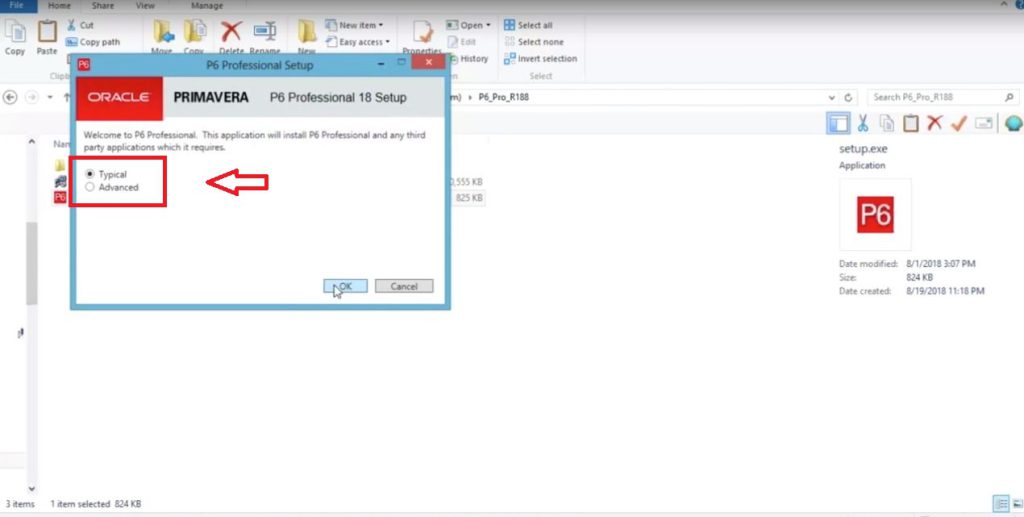
مرحله سوم : مرحله بعد در پنجره ای که باز می شود ، دکمه ی setup را انتخاب کرده تا شروع به نصب پریماورا کند و مدت کوتاهی منتظر می مانیم.
مرحله چهارم : مرحله بعد باید گزینه ی Run Database Configuration انتخاب شده باشد و سپس با دکمه ی ok وارد مرحله بعد می شویم.
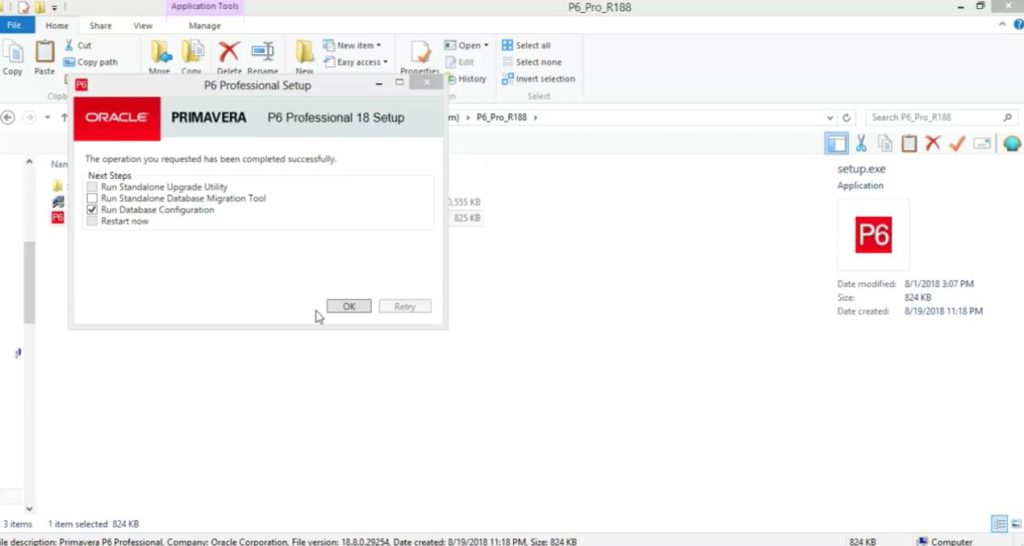
مرحله پنجم : پنجره ای با نام Database Configuration باز می شود که در قسمت کشویی آن گزینه P6 Pro Standalone (SQL) را انتخاب می کنیم.
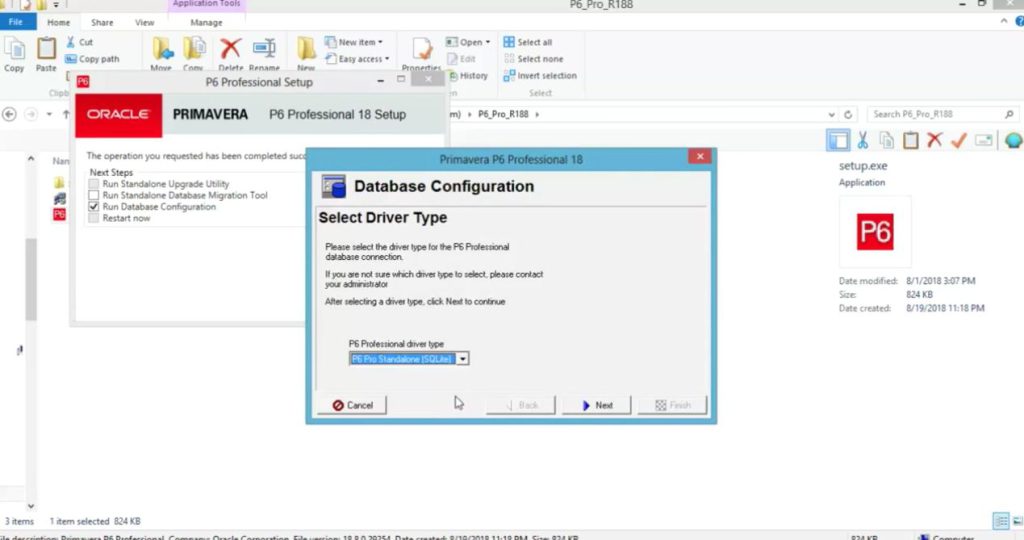
مرحله ششم : در مرحله بعدی از نصب نرم افزار پریماورا p6 گزینه ی Add a new standalone database and connection را انتخاب می کنیم.
مرحله هفتم : در مرحله آخر می بایست مشخصات پروژه را وارد کرده و پسورد دلخواه را وارد کنید. در حالت پیش فرض نام کاربری admin نوشته شده است اما می توانید آن را تغییر دهید . عبارت admin را کپی کرده و به عنوان پسورد در قسمت Enter new password و تکرار آن وارد می کنیم. سپس دکمه ی next و در نهایت دکمه finish را برای اتمام مراحل نصب نرم افزار پریماوراp6 می زنیم.
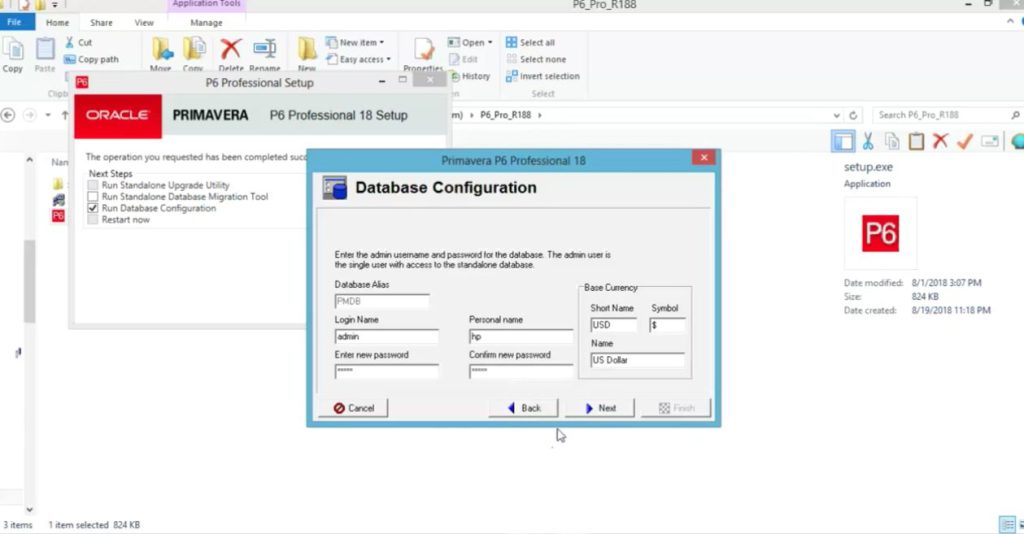
با انجام این مراحل، نرم افزار پریماورا P6 بر روی سیستم شما نصب شده است و برای استفاده از آن می توانید از تب start نرم افزار Primavera یا P6 را پیدا کنید و آن را باز کنید. برای باز کردن آن لازم است نام کاربری ادمین و پسورد را وارد کنید که می بایست همان نام کاربری و رمز وارد شده در مرحلهی نصب باشد .
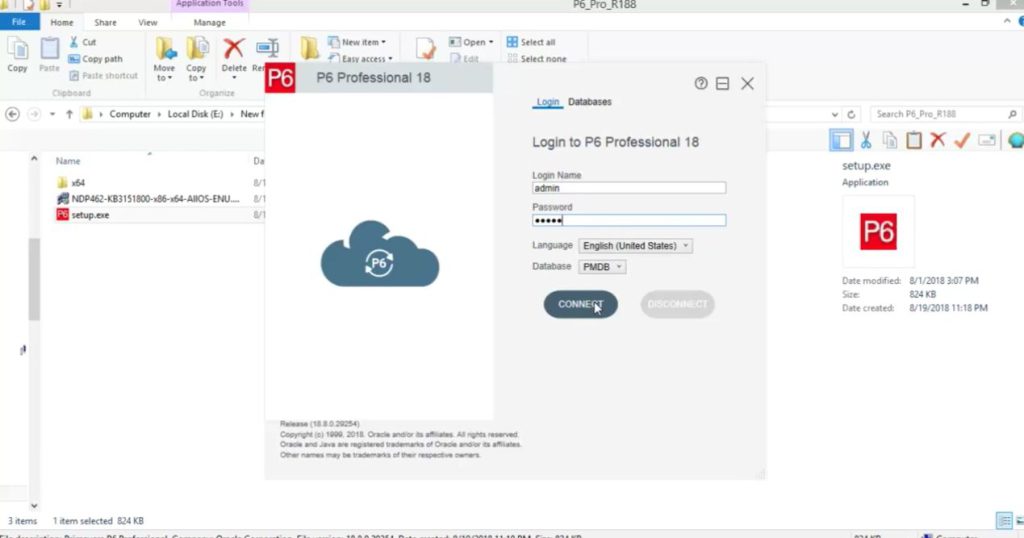
پس از آن نرم افزار برای شما باز شده و می توانید پروژه مورد نظر خود را در آن وارد کنید . در هنگام ورود به نرم افزار تصویری مانند تصویر زیر مشاهده خواهید کرد که پس ار آن می توانید کار خود را آغاز کنید .
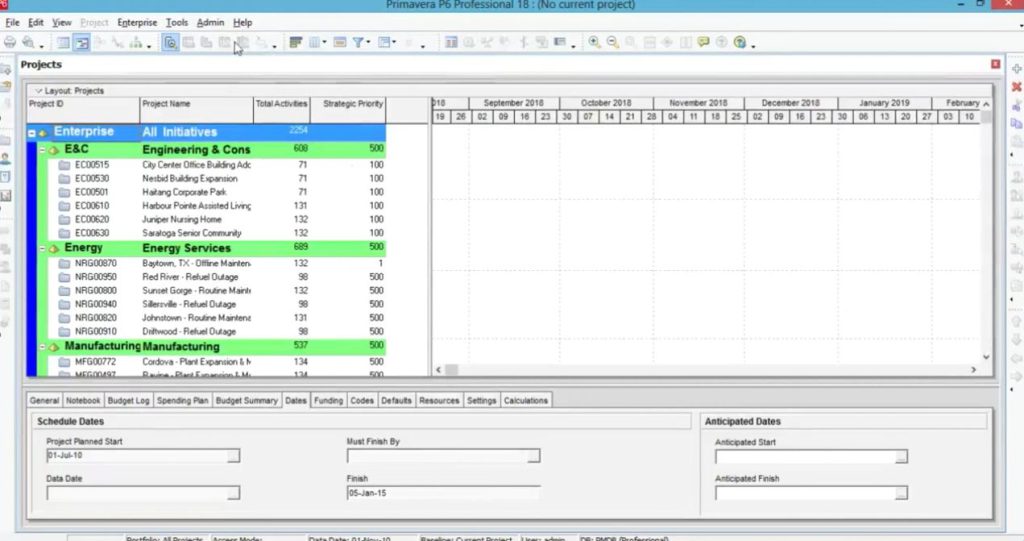
پس از ورود ؛ در محیط نرم افزار پریماورا از منوی بالای صفحه می توانید آیتم help را انتخاب کنید و در قسمت About Primavra P6 Professinal مشخصات و جزئیات نرم افزار و نسخع ی نصب شده را مشاهده کنید .
نکته : بهتر است نام و پسورد ورود به نرم افزار را به خاطر بسپارید زیرا در هنگام هر بار ورود به نرم افزار لازم است پسورد آن را وارد کنید .
سلام نرم افزار برای من نصب نمیشه دکمه انستال که میزنم یه نوار سبز میاد و یه نوار خاکستری هیچ تغییری نمیکنه
سلام
احتمالا شما مراحل نصب را به درستی نرفته اید و یا شاید قبلا نصب کردید و نیاز هستش که دیتابیس مجدد نصب بشه.
موفق باشید
سلام نصب شد پسوورد و نام کاربری زدم رد میشه، اما بعدش یه صفحه سفید میاد و دیگه هیچ
سلام مورد گفته شده توسط شما تا حالا برای ما پیش نیاامده و دقیق نمیدونیم تا چه مرحله ای یش رفته اید و چه اروری داده است.
لطفا مراتب را از طریق راه های ارتباطی گذاشته شده اطلاع رسانی کنید. موفق باشید
سلام . از آدرس سایتی که فرستادید . دانلود کردم و آن را اکسترکت نمودم . اما پوشه مورد P6_Pro_R188 وجود ندارد.
سلام شاید موقع اکسترکت ایرادی بوجود آمده است چون همه دوستان بدون مشکل دانلود و نصب کردن.
درود بر شما استاد بنده مراحل نصب رو که میزنم همه چی درسته فقط آخرین مرحله بجای FINISH گزینه SAVE میاد و اون که میزنم عمل خاصی انجام نمیده و دوباره از مرحله 5 به بعد باید اعمال بشه چندین بار انجام دادم نشد و حتی نت رو هم قطع کردم و پنجره اول دوم هم مادام باز بود و ی گزینه هم باز بود که PDEM بود
سلام شاید ورژن نصبی شما با ورژن این آموزش مطابقت نداشته و این آموزش مربوط به ورژن 18 می باشد.
سعی کنید آخرین ورژن نرم افزار را نصب کنید و مطابق همان آموزشی پیش روید که از آن سایت دانلود کردید.
در آینده نزدیک فایل نصبی و آموزش نصب آخرین ورژن در سایت قرار داده خواهد شد. موفق باشید
منم دقیقا امروز که نصب میکردم این مشکل برام پیش اومده.شما تونستین مشکل نصب نرم افزارتونو حل کنین؟برای منم بجای finishگزینه save میاد













